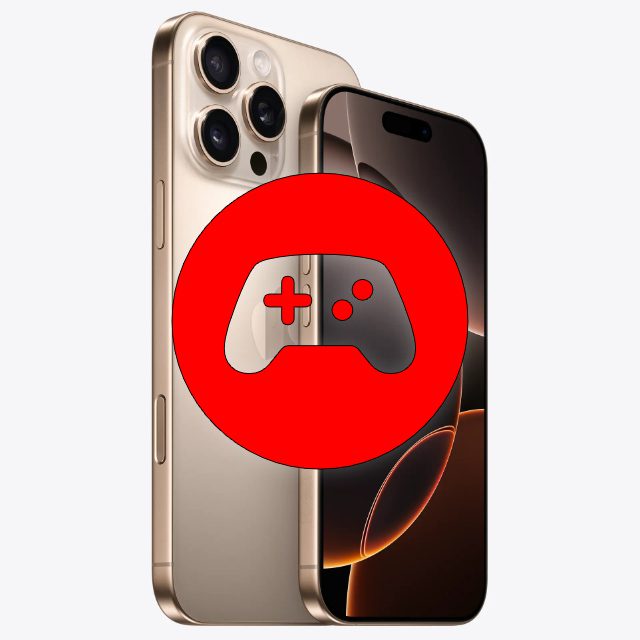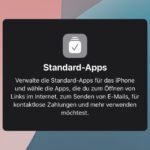Wird am Apple iPhone mit iOS 18 oder neuer ein Spiel geöffnet, dann startet automatisch der Spielmodus. Dieser minimiert die Hintergrundaktivitäten von System-, Cloud- und anderen Prozessen. So soll möglichst viel Leistung für das Game zur Verfügung stehen, sodass dieses nicht ruckelt oder lange lädt. Doch was ist, wenn man die Hintergrundprozesse regulär weiterlaufen lassen will? Und was ist, wenn das Spiel gar nicht so viel Leistung benötigt? Dann kann man den iPhone Spielmodus deaktivieren – hier habe ich die Anleitung dafür.
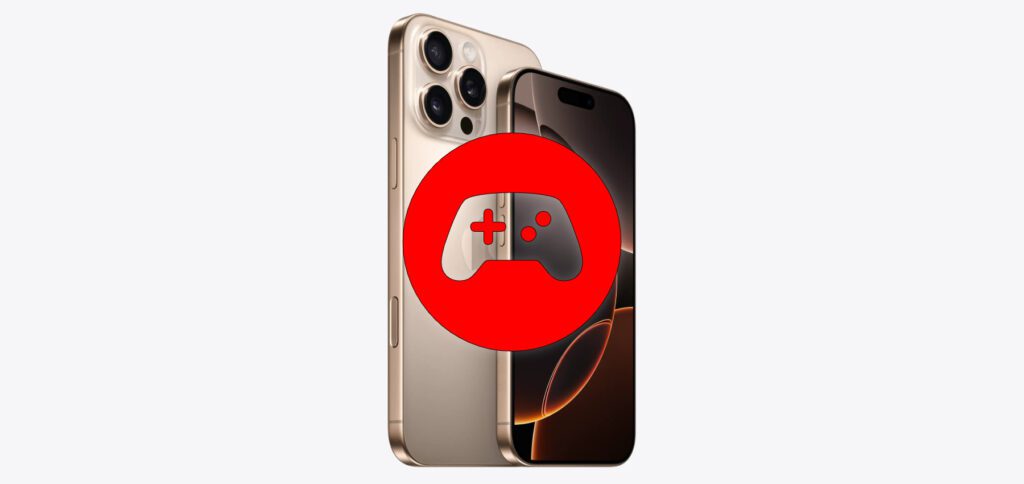
Kapitel in diesem Beitrag:
- 1 Anleitung zum iPhone-Spielmodus abschalten
- 2 Fehlende iOS-Einstellung für den iPhone Spielmodus
- 3 Vorteile vom iPhone Spielmodus ab iOS 18
- 4 Der Spielmodus am Apple Mac ab macOS 14 Sonoma
- 5 Ähnliche Beiträge
- 6 Fenstermanagement und Produktivität: iPadOS 19 soll näher an macOS rücken
- 7 Qi2-Ladegerät mit Lüfter: Perfekt für den Sommer oder kompletter Quatsch?
- 8 Apple Karten im Web – Jetzt auch auf dem iPhone nutzbar
- 9 Mit MagSafe und Qi2: Pitaka Powerbank fürs iPhone ausprobiert
- 10 Anleitung: iPhone Umgebungsmusik-Wiedergabelisten anzeigen und ändern
- 11 Sprachmemos App: Automatische Transkripte jetzt auch auf Deutsch
- 12 Drittanbieter als Standard: Apps für iPhone-Funktionen festlegen
- 13 Safari: Details zur Verbindungssicherheit nur noch übers Menü
Anleitung zum iPhone-Spielmodus abschalten
Der iOS 18 Spielmodus kann nicht für alle Spiele gleichzeitig ausgeschaltet werden. Er lässt sich nur einzeln für jede Spiele-App deaktivieren; und dafür muss die entsprechende App geöffnet werden. Denn so ist das Vorgehen zum iPhone Spielmodus ausschalten:
- Die Spiele-App am Apple iPhone öffnen
- ENTWEDER: Auf die Meldung „Spielmodus Ein“ auf dem oberen Bildschirmrand tippen
- ODER: Das Kontrollzentrum öffnen (von oberer rechten Ecke nach unten wischen) und oben auf „Spielmodus“ tippen
- Auf das Controller-Symbol bzw. „Spielmodus Ein“ tippen, sodass die Anzeige zu „Spielmodus Aus“ wechselt
- Zum Spiel zurückkehren und ohne den Spielemodus weiter zocken
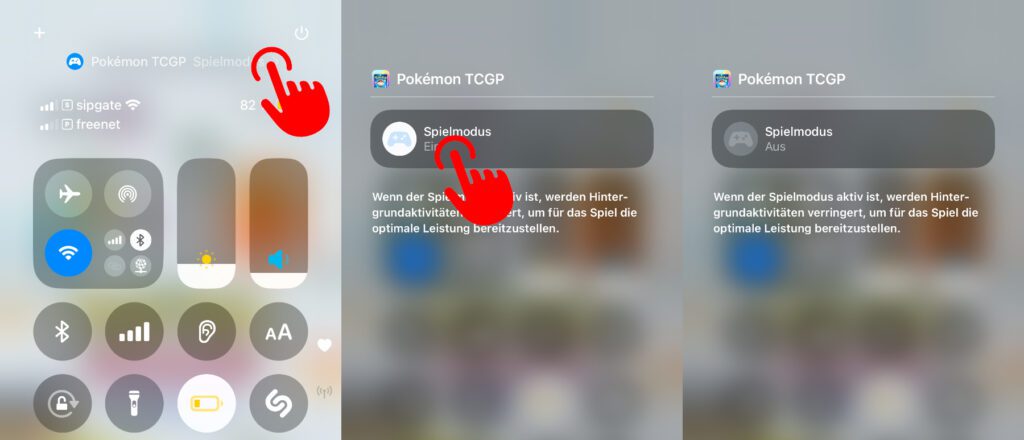
Fehlende iOS-Einstellung für den iPhone Spielmodus
In den Einstellungen des iPhone-Betriebssystems iOS gibt es keinen Unterpunkt, über den sich der Spielmodus steuern lässt. Vielleicht wird dieser von Apple mit einem Update von iOS 18 oder vermittels iOS 19 nachgereicht. Bisher wird aber wahrscheinlich davon ausgegangen, dass man beim Start einer Spiele-App die beste Leistung derselben erwartet und deshalb den Spielmodus automatisch aktiviert haben will.
Vorteile vom iPhone Spielmodus ab iOS 18
Es gibt mehrere Vorteile, von denen man profitieren soll, wenn der auf Videospiele ausgelegte iPhone-Modus zum Einsatz kommt. Hier eine Auswahl:
- Verringerung der Hintergrundaktivitäten, sodass im Hintergrund laufende Prozesse die Hardware weniger beanspruchen. Diese steht dann in größerem Umfang für das Spiel zur Verfügung.
- Verbesserung der User-Experience, da das Spiel mit einem größeren Zugriff auf CPU, GPU und Arbeitsspeicher flüssiger läuft, nicht so lange lädt und weniger bis keine Framrate-Einbrüche erleidet.
- Verbesserung der Bluetooth-Verbindung, sodass Controller-Eingaben und Audio-Ausgaben an Kopfhörer mit noch weniger Latenz vonstatten gehen.
Der Spielmodus am Apple Mac ab macOS 14 Sonoma
Auf dem Apple Mac steht der Spielmodus schon länger zur Verfügung – seit macOS Sonoma. Dort wird der Leistungsmodus für Games automatisch aktiviert, wenn eine Spiele-App im Vollbildmodus ausgeführt wird. Der Spielemodus bzw. seine Optionen zum Aktivieren und Deaktivieren lassen sich dann über die Menüleiste anzeigen. Auch am Apple-Computer sorgt er für mehr Leistung fürs Game und für eine priorisierte Bluetooth-Verbindung zu Controller und Kopfhörer oder Lautsprecher. Mehr dazu beim Apple Support.
Ähnliche Beiträge
Johannes hat nach dem Abitur eine Ausbildung zum Wirtschaftsassistenten in der Fachrichtung Fremdsprachen absolviert. Danach hat er sich aber für das Recherchieren und Schreiben entschieden, woraus seine Selbstständigkeit hervorging. Seit mehreren Jahren arbeitet er nun u. a. für Sir Apfelot. Seine Artikel beinhalten Produktvorstellungen, News, Anleitungen, Videospiele, Konsolen und einiges mehr. Apple Keynotes verfolgt er live per Stream.